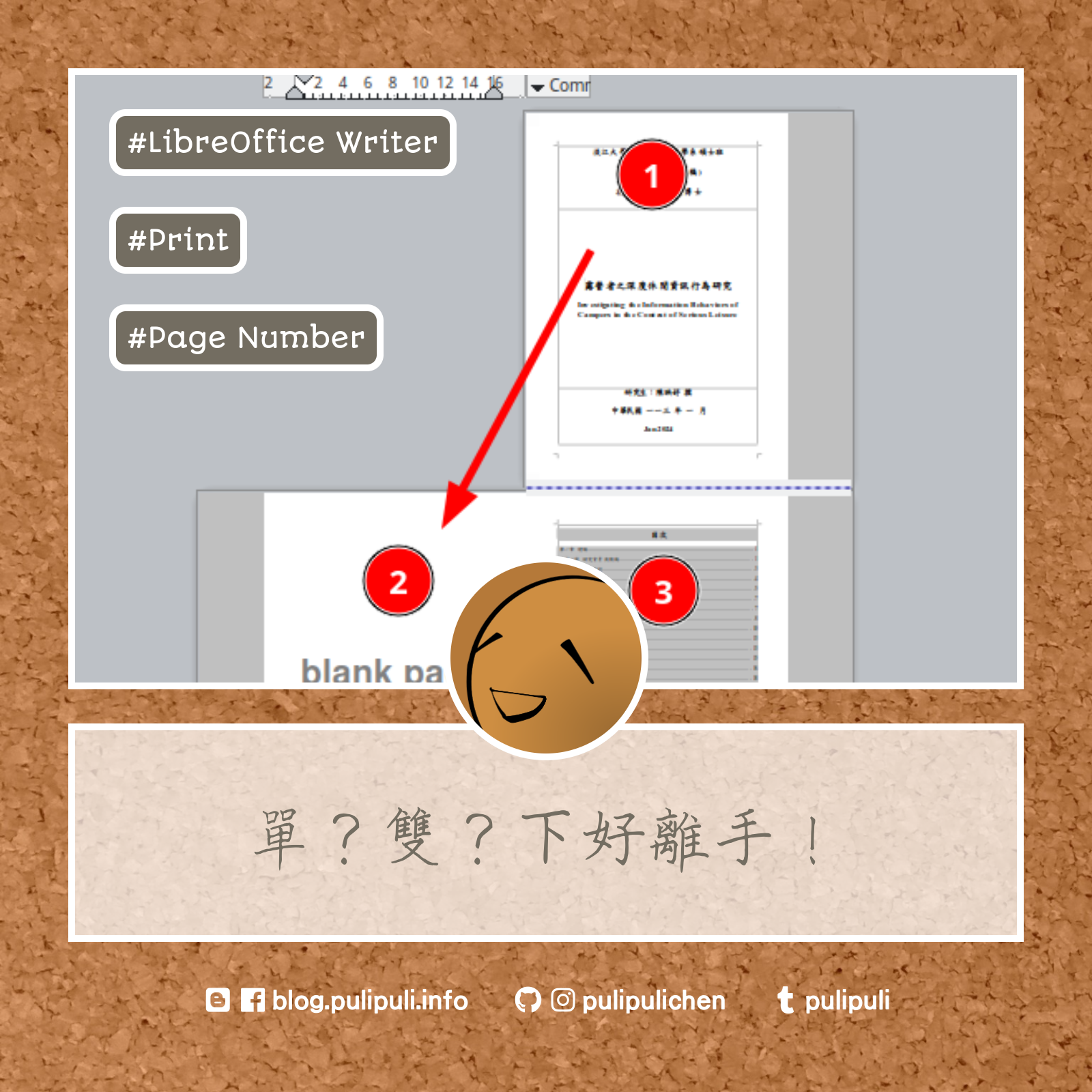在LibreOffice Writer中將頁碼從雙面列印改成單面列印的方法 / Changing Page Numbering From Duplex Printing to Simplex Printing in LibreOffice Writer
在master-thesis-style.odt檔案中,你可以修改頁面樣式來將雙面列印切換成單面列印的頁碼。
In the master-thesis-style.odt file, you can modify the page style to switch from duplex to simplex printing for page numbering.
頁碼 / Page numbering
在淡江教育科技學系的研究生論文(技術報告)撰寫格式裡說明了頁碼的相關規則:
全本論文採雙面印刷。封面、書名頁、學位論文授權書、口試委員會簽核表部分不編頁碼;其餘部分均需載明頁碼,其中,謝誌、摘要、目次及表圖次的頁碼以小寫羅馬數字表示(即 i,ii,…),論文正文以後的頁碼則以阿拉伯數字表示。
以及:
論文正文主要由章所構成。各章均應另起新頁,加入頁碼。論文採雙面印刷方式,同時各章需以奇數頁作為起始頁。
為了配合論文常見的規則,我在「master-thesis-style.odt」中即是採用雙面列印、每章以奇數頁啟始的設定。
雙面列印的頁碼 / Page numbering in duplex printing
奇數頁開頭的設定僅會在雙面列印的時候使用,而使用奇數頁會對頁碼的順序造成很大的影響。如果要檢查雙面列印與單面列印的差別,你需要開啟LibreOffice Writer的「書本模式」(Book view)。
此時編輯器會以左右兩頁的形式呈現。右邊為奇數頁,第一個奇數頁就是文件第一頁啟始的位置;左邊為偶數頁。順序是先讀右邊、再讀左邊。乍看之下好像有點反直覺,但這是為了讓使用者方便校對列印版本而使用的顯示模式。
在書本模式中,你可以很明顯地看到「奇數頁開頭」所帶來的影響。每章的開頭必定都會在奇數頁(右邊)。而當前一頁沒有內容時,LibreOffice Writer會顯示「空白頁面」(blank page)的提示文字。這一頁在列印中仍是空白頁面,不會印出提示文字。
值得注意的是頁碼的計算。「空白頁面」(blank page)就算不顯示頁碼,其實也會被記為一頁。因此在上圖的例子中,第三章所在的頁碼是13、前一頁空白頁面的頁碼是12,而第二章最後一頁的頁碼其實只有11。
這就是雙面列印中,以奇數頁為啟始頁的設定對頁碼造成的影響。附帶一提,很多人會用連續按「Enter」換行來手動讓新章節出現在奇數頁,但這是非常糟糕的做法。關於頁碼的問題,我在「LibreOffice Writer如何讓每章都從右邊頁開始?」有一些教學。但最簡單的做法依然是從「master-thesis-style.odt」檔案開始編輯。
然而必須注意的是,「master-thesis-style.odt」檔案採用的是雙面列印、以奇數頁作為啟始頁的設定。如果你的文件只想要用單面列印的話,那就需要一些額外的設定。
頁碼改成單面列印之時 / Changing page numbering to simplex printing
跟雙面列印不同,單面列印並不適用奇數頁作為啟始頁的規則。也就是說,每章所在的頁碼可能會是奇數,也可能是偶數,因此LibreOffice Writer就不會自動插入空白頁面。如果你想要讓「master-thesis-style.odt」檔案改成單面列印的設定時,可以參考以下做法。
目次 / Table of Contents
我們先處理目次。操作方式如下:
- 將鍵盤游標放在目次的標題上。
- 在側邊欄開啟樣式(Styles)。
- 進入頁面樣式(Page Styles)。
- 選擇「頁面 2-1 目次 第一頁 單面列印」。
如此一來,原本是從奇數頁開始的目次,現在就會順著前面的內容接續顯示,不會插入空白頁面。
各章標題 / Chapter headings
接著我們來處理各個章節。做法跟目次很像,但這次我們要選的樣式是「頁面 3-1 正文 每章第一頁 單面列印」。請照著以下步驟操作:
- 將鍵盤游標放在章的標題上。
- 在側邊欄開啟樣式(Styles)。
- 進入頁面樣式(Page Styles)。
- 選擇「頁面 3-1 正文 每章第一頁 單面列印」。
這樣就可以讓每章的啟始不限制在奇數頁。
以上步驟需要在各章第一頁重複操作。這不僅包括了「第一章」、「第二章」到「第五章」等等,也包括了「參考文獻」、「附錄一」等部分的標題。
更新索引 / Update index
最後一步是要更新目次、表次、圖次的索引。請依序進行以下操作:
- 將鍵盤游標移至目次等標題上,按滑鼠右鍵。
- 按下「更新索引」(Update Index)。
這樣目次就會將頁碼更新到最新版本。
以上步驟需要在目次、表次、圖次都重複操作。當索引更新完成之後,請務必再次仔細檢查頁碼,看看有沒有錯誤。確認完成之後,一份適合用於單面列印的文件就完成囉。
那這篇如何將「master-thesis-style.odt」改成單面列印頁碼的教學就到此為止了。文章最後要來問大家的是,你比較喜歡那一種列印方式呢?
- 1. 單面列印:因為背面空白處還可以當筆記用,而且看起來文件比較厚。
- 2. 雙面列印:符合一般書本的閱讀方式,而且成品比較不佔空間。
- 3. 其他:歡迎在下面留言分享。